
O Photoshop é um gráfico popular e poderosoferramenta de edição, mas o que você faz se precisar abrir um arquivo PSD e não possuir o Photoshop? Temos várias soluções para você que não envolvem a compra (ou o aluguel) de uma cópia cara do Photoshop.
Um arquivo Photoshop Document (PSD) é um arquivo inteiramenteformato de arquivo editável que salva o estado exato de um documento - texto, formas, camadas, máscaras, efeitos e tudo. Embora um arquivo de imagem padrão seja geralmente muito pequeno, contenha uma imagem plana e tenha uma camada única, um documento do Photoshop pode ser bastante grande, conter muitas informações e, geralmente, com várias camadas. Na maioria das vezes, as pessoas usam o formato PSD enquanto trabalham em um arquivo e depois o exportam para outro tipo de arquivo de imagem para compartilhamento.
Vamos dar uma olhada em três possíveissoluções para como você pode usar um arquivo PSD sem ter o Photoshop - todos eles gratuitos. No entanto, se você obtém regularmente arquivos PSD para trabalhar ou se precisa de muito trabalho por um curto período, considere uma assinatura de curto prazo para o Photoshop, que pode ser paga por apenas US $ 10 por mês.
Dito isso, vamos dar uma olhada em como você pode trabalhar com esses arquivos sem ter o Photoshop.
IrfanView: Para visualizar e converter arquivos PSD (somente Windows)
O IrfanView é antes de tudo um visualizador de imagens,e é ótimo. É rápido, leve e pode abrir praticamente todos os formatos de imagem existentes (mesmo muitos formatos de áudio e vídeo). E o melhor de tudo, é grátis. Embora não seja possível editar nenhuma das camadas contidas no arquivo, você ainda pode visualizar e converter a imagem em outro formato com relativa facilidade.
RELACIONADOS: Por que você deve substituir o visualizador de imagens padrão do Windows pelo IrfanView
Nota: A má notícia é que o IrfanView está disponível apenas para usuários do Windows. A boa notícia é que, se tudo o que você deseja fazer é exibir um arquivo PSD no seu Mac, ele está integrado à função de visualização do macOS. Selecione o arquivo no Finder e pressione a barra de espaço para visualizar a camada superior do arquivo do Photoshop.
No IrfanView, abra o menu "Arquivo" e clique no comando "Abrir".
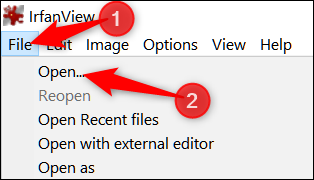
Navegue até o seu arquivo PSD, selecione-o e clique no botão "Abrir".

Agora que você abriu o arquivo, é possível visualizá-lo ou imprimi-lo diretamente no IrfanView. Você também pode convertê-lo em um formato diferente, se necessário.
Abra o menu “Arquivo” novamente e clique no comando “Salvar como”.

Na janela Salvar como, abra o menu suspenso "Salvar como tipo" e escolha o formato desejado. Você encontrará quase todo tipo de formato de imagem que desejar.

Seu novo arquivo de imagem será salvo na pasta em que o arquivo PSD original está localizado.
GIMP: para visualizar, editar e converter arquivos PSD (Windows, macOS, Linux)
O GNIM Image Manipulation Program (GIMP) é gratuito,programa de edição de imagens de código-fonte aberto e multiplataforma que lida com retoques, composição e criação de imagens. É um aplicativo poderoso que, embora não seja tão intuitivo ou poderoso quanto o Photoshop, chega bem perto.
Você pode usar o Gimp para visualizar e editar arquivos PSD, bem como convertê-los para outros formatos.
Depois de baixar e instalar o GIMP, inicie-o. Abra o menu "Arquivo" e clique no comando "Abrir".
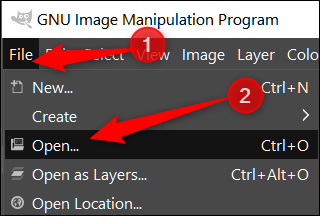
Encontre o arquivo PSD com o qual deseja trabalhar e clique no botão "Abrir".

Agora que você abriu o arquivo, pode retocar, editar e criar camadas adicionais dentro do GIMP. Não é o mesmo que o Photoshop, mas é o mais próximo que você pode obter do software livre.

Em seguida, se você deseja converter esse arquivo PSD em outra coisa - como um arquivo JPG, PNG ou GIF - abra o menu "Arquivo" novamente e clique no comando "Exportar como".

Na janela Exportar imagem, abra a seção "Selecionar tipo de arquivo" e escolha o tipo de arquivo que deseja. Quando terminar, clique no botão "Exportar".
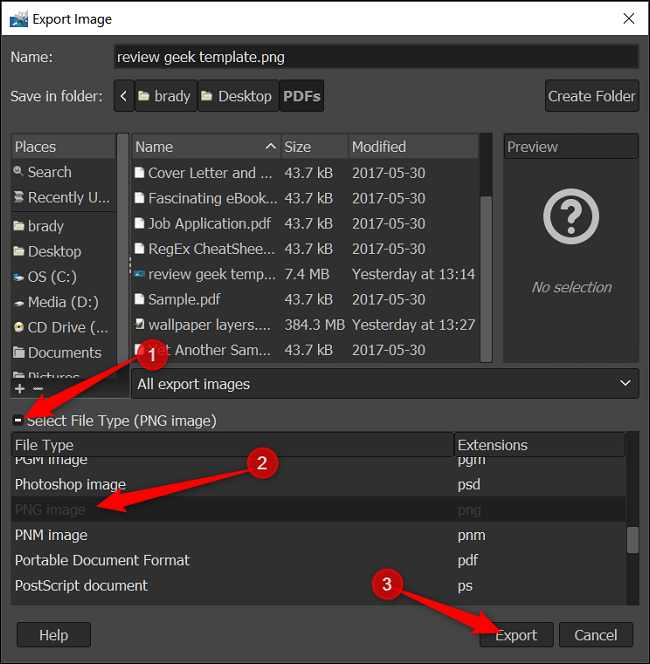
Por padrão, sua imagem é exportada para o mesmo diretório que o arquivo original.
RELACIONADOS: As melhores alternativas mais baratas para o Photoshop
Photopea: uma solução on-line se você não deseja instalar o software
Se você não usa arquivos PSD regularmente e não deseja baixar mais nenhum software no seu computador, é provável que você use um aplicativo baseado na Web para manipular seus arquivos PSD.
Photopea é provavelmente um dos melhores onlineaplicativos para abrir, editar e converter arquivos PSD. Ele oferece uma interface de usuário um pouco semelhante ao GIMP (e Photoshop, por sinal), além da capacidade de editar camadas, máscaras e efeitos.

Após acessar o site Photopea, abra o menu "Arquivo" e clique no comando "Abrir".
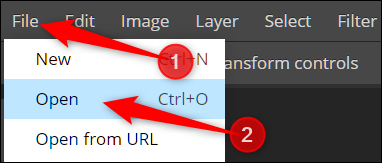
Navegue até o seu arquivo, selecione-o e clique no botão "Abrir". Isso carrega o arquivo no site e o tempo que leva varia de acordo com o tamanho.

Se o arquivo precisar de filtros, máscaras ou edições, você poderá fazer tudo isso no Photopea.
No entanto, se você quiser apenas converter o arquivo eno caminho, abra o menu “Arquivo” novamente e clique no comando “Exportar como”. O submenu "Mais" contém alguns formatos adicionais, caso o menu principal não tenha o formato que você precisa.
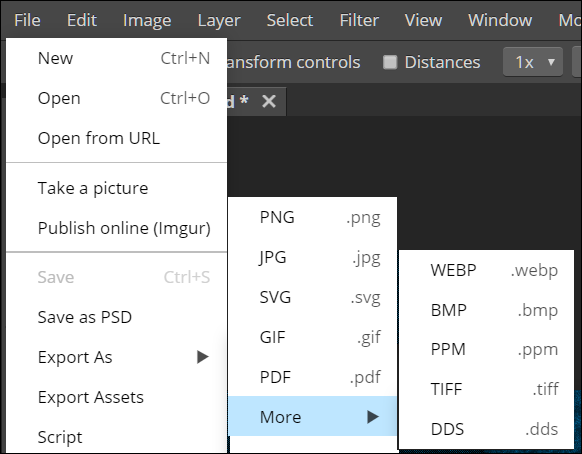
Depois de escolher um formato, você também pode especificar a largura e a altura, a proporção e a taxa de compactação (qualidade). Quando estiver pronto, clique no botão "Salvar".

O arquivo será baixado na pasta de downloads do seu navegador.
Visualizador de PSD: uma solução on-line apenas para converter PSDs
Se tudo o que você deseja é converter seu arquivo sem os recursos e opções adicionais para adicionar filtros, máscaras e camadas adicionais, não procure mais, PSDViewer.org.
O site é super simples e direto de usar. Tudo o que você precisa fazer é enviar o arquivo para o site e selecionar o formato de arquivo para o qual deseja converter.
Clique no botão "Escolher arquivo".

Nota: O tamanho máximo de upload é limitado a 100 MB.
Quando a janela aparecer, localize seu arquivo e clique no botão "Abrir". Isso carrega sua imagem para o site.

Em seguida, selecione o formato para o qual desejaconverter. Os formatos de imagem mais comuns estão disponíveis. Se precisar de algo diferente, use o site Photopea que abordamos na seção anterior. Quando estiver pronto, clique no botão "Converter".

Depois que o arquivo terminar de ser convertido, você verá uma visualização rápida da imagem e a capacidade de definir a largura e a altura. Clique em "Download" quando estiver satisfeito com suas configurações.

O arquivo será baixado na pasta de downloads do seu navegador.
Você tem uma maneira favorita de converter seus arquivos do Photoshop que perdemos? Nos informe nos comentários!








